Sådan søger du efter bestemte faner i Safari på iOS 10

Med Apple iOS 10 kan du endelig få et ubegrænset antal faner åbent i Safari (grænsen i iOS 9 var 36 faner) . Med så mange faner har du brug for ekstra tricks som at kunne lukke alle faner på én gang. Og nu lader Safari dig også søge efter bestemte faner efter titel. Sådan gør du.
Hvis du vil søge i dine åbne Safari-faner, skal du dreje din enhed til landskabsvisning. Hvorfor fanefinding er ikke tilgængelig i portrætvisning, vi har ingen idé om. Men det er det ikke. Mens du er i det, vil du måske låse retningen på din enhed i landskabsvisning, fordi hvis du ved et uheld skifter til portrætvisning, forsvinder din søgning, og du skal begynde.
Tryk på landskabsvisning knappen Tabs.
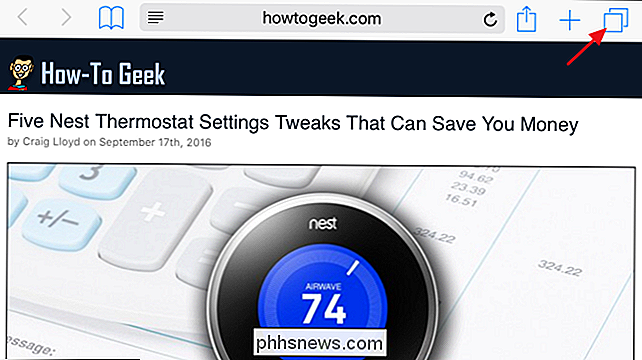
Du får vist alle dine åbne faner i en rutenvisning. Indtast dine søgeord i søgefeltet øverst til venstre. Husk at du bare søger faneblade her, og ikke indhold.
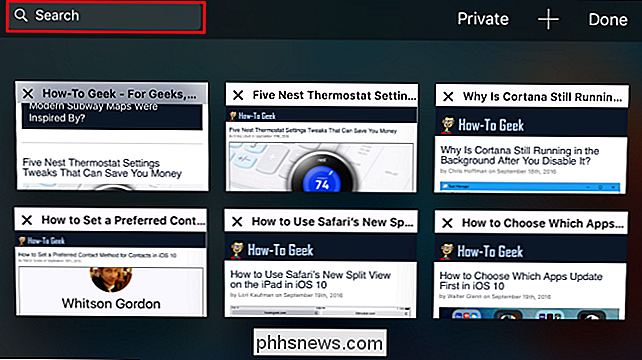
Når du skriver, indsnævrer Safari antallet af faner, der vises til dem, der passer til dine søgeord. Når du er færdig med at skrive din søgning, skal du trykke på knappen "Søg".
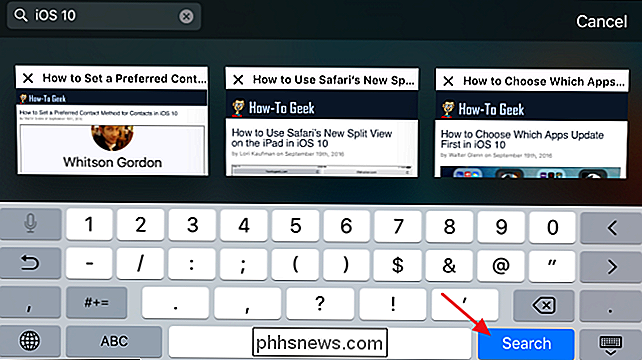
Rul gennem hvilke faner der passer til din søgning, og tryk på den, du vil se på.
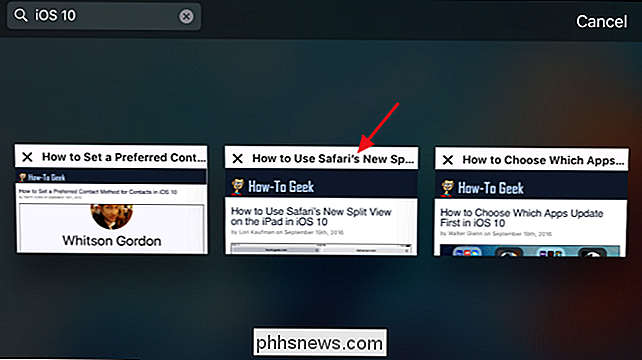
Så længe du bliver i landskabsvisning og kun læser fanen du åbnede fra søgning, kan du trykke på knappen Tabs igen for at vende tilbage til resultaterne af din søgning og se på en anden fane. Men hvis du trykker på et link for at søge efter en ny side eller åbne en ny fane, vil søgningen nulstilles, og du skal skrive den igen.
Ja, det er lidt underligt at bruge liggende visning og hvor let det er at nulstille din søgning ved et uheld. Men nu, at du kan få så mange faner åbent på en gang i Safari, er det godt at vide, at du har mulighed for at søge dem.

Sådan indsættes filnavnet i overskriften eller foden af et Word-dokument
Tilføjelse af et overskrift med footer i Word giver dig mulighed for at tilføje oplysninger, der vises på hver side. Der kan være forskellige grunde til at tilføje filnavnet til overskriften eller sidefoden, og vi viser dig hvordan du gør dette. RELATERET: Sådan tilføjes en overskrift eller en fodfod til et orddokument BEMÆRK: Vi brugte Word 2013 til at illustrere denne funktion, og for dette eksempel tilføjede vi filnavnet til overskriften.

Sådan optimerer du Optifine til en smidig Minecraft-oplevelse
Selvom du ikke er bøjet på stærkt modende Minecraft, skal alle spillere installere Optifine. I dag skal vi grave ind i Optifines tarm og fremhæve alle måder du kan bruge den til at optimere din Minecraft-oplevelse, uanset om du er på en powerhouse gaming rig eller en gammel bærbar computer. Hvorfor bruge Optifine mens vi ville ikke afsætte en hel lektion til en enkelt gameplay-tweaking mod, vi kan ikke understrege nok, hvor stor Optifine er, og hvorfor du skal installere den og konfigurere den alvorligt.



